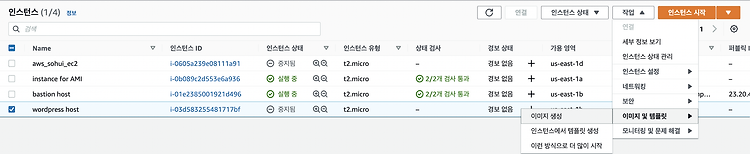
다음으로 오토 스케일링 그룹 구성 및 로드 밸런싱 설정하는 법을 알아보자 AMI 이미지 생성 인스턴스를 잠시 중단하고 이미지를 생성한다. 시작 템플릿 생성 어플리케이션 및 OS 이미지는 앞서 만든 이미지를 사용한다. web-allow 보안 그룹은 0.0.0.0/0 에 대해 HTTP를 허용하는 규칙이다. 로드 밸런서를 통해 외부에서 wordpress web server에 접속할 것이므로 이 규칙을 추가해준다. 이제 시작 템플릿을 생성한다. 오토 스케일링 그룹 구성 오토 스케일링 그룹 이름을 입력하고 시작 템플릿을 지정한다. 만들어놓은 VPC를 지정하고 가용 영역은 wordpress 인스턴스를 배포하고자 하는 영역을 선택한다. 기존 로드 밸런서가 없다면 [새 로드 밸런서에 연결]을 클릭한다. HTTP를 이용..
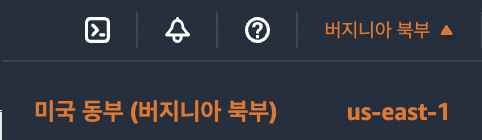
AWS 서비스를 이용해 wordpress를 배포해볼 것이다. AWS를 처음 사용해보는 사람도 쉽게 따라할 수 있도록 최대한 자세히 설명해 보았다 ! 설계한 시스템 아키텍처는 다음과 같다. 사용한 AWS 서비스 목록 : EC2, EBS, VPC, RDS, ELB, Autoscaling 전체적인 시스템 흐름을 설명해보자면, 가용영역 2개에 각각 퍼블릭 서브넷 1개 프라이빗 서브넷 2개를 둔다. 퍼블릭 서브넷에는 배스천 호스트를 두어 외부에서 내부의 웹 서버에 접근할 수 없도록 한다. 프라이빗 서브넷 영역에는 wordpress를 배포한 ec2 인스턴스 웹 서버와 데이터가 저장되는 RDS 데이터베이스가 위치하는데 이 때 웹 서버에 장애가 발생해도 데이터에는 손상이 없도록 하기위해 같은 프라이빗 영역에 배치하지 ..
![[AWS] Auto Scaling 실습](https://img1.daumcdn.net/thumb/R750x0/?scode=mtistory2&fname=https%3A%2F%2Fblog.kakaocdn.net%2Fdn%2Fdt8MjY%2Fbtryso9LmkM%2FhrpMpt1Te8PkdrAJL6zRJ0%2Fimg.png)
✔︎ AWS Auto Scaling 실습 실습 순서 1. 인스턴스 생성 및 이미지 생성 2. 시작 템플릿 생성 3. 오토 스케일링 그룹 구성 4. 인스턴스 자동 생성 확인 5. CPU 부하 테스트 및 모니터링 6. 오토 스케일링 동작 확인 7. 리소스 정리 1. 인스턴스 생성 및 이미지 생성 Amazon Linux를 이용해 인스턴스를 생성한다. 만든 인스턴스를 이용해 이미지를 만들어 둔다. 2. 시작 템플릿 생성 AMI는 앞서 만든 Amazon Linux 이미지를 사용한다. 3. 오토 스케일링 그룹 구성 4. 인스턴스 자동 생성 확인 Auto Scaling 그룹에서 방금 생성한 그룹의 작업 기록을 확인해보면 ec2 인스턴스를 정상적으로 생성했음을 알 수 있다. ec2 인스턴스 목록을 확인해보면 작업 기록..
